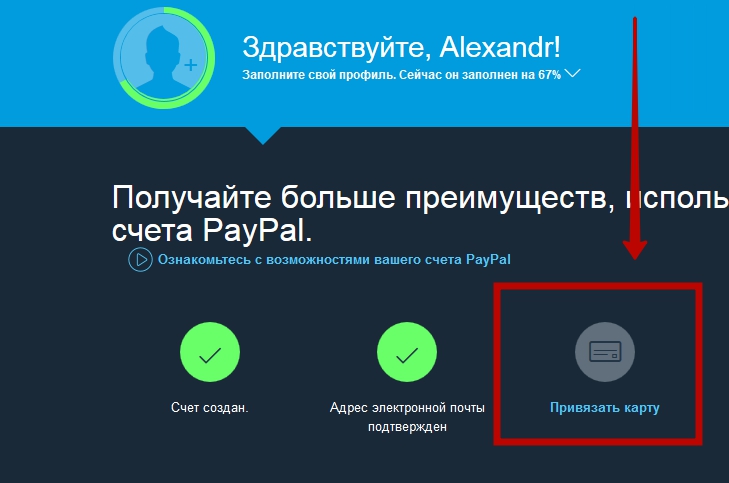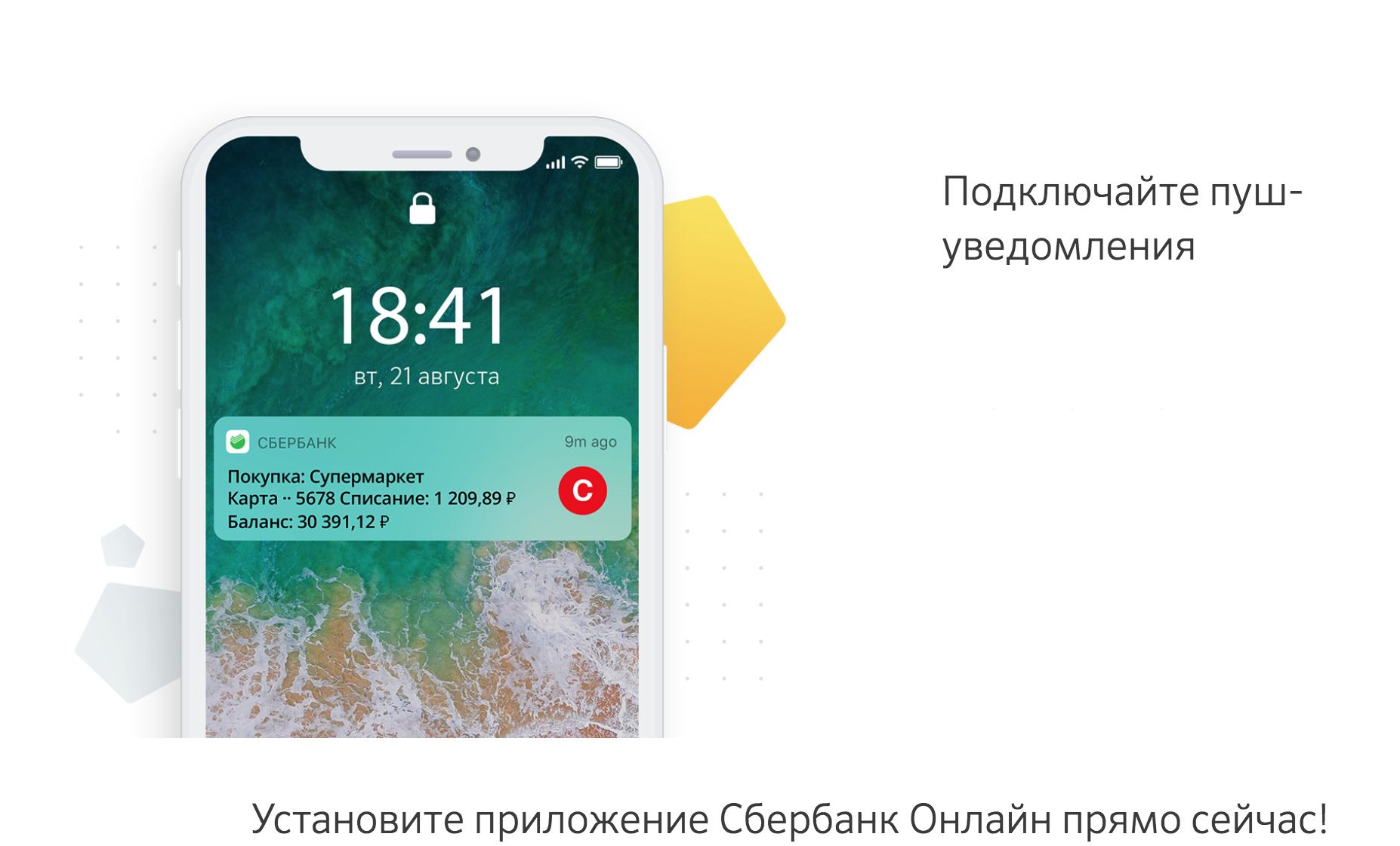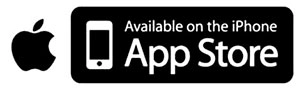Агропромбанк личный кабинет : возможности интернет-банкинга, авторизация
Содержание:
Регистрация сервиса
В Белагропромбанке используют два вида мобильного приложения для работы с банковскими инструментами:
- «Мобильный интернет-банкинг», разработанный компанией «Alseda». Система дублирует функции личного кабинета на компьютере;
- «Мобильный банкинг» разработанный фирмой «JCB BeSmart». В программе реализованы основные функции по управлению одной карточкой банка. Есть возможность анонимного использования приложения, для получения справочной информации, например, поиск ближайшего банкомата или отделения кредитной организации.
Отличия в программах заключаются в методе авторизации пользователя и в способах подтверждения операций. Для совершения транзакции в первом случае потребуется сгенерировать мобильный ключ, в упрощенной версии используются одноразовый пароль из СМС.
В банке
Для авторизации в мобильном приложении через офис кредитной организации потребуется:
- Написать заявление на подключение услуги;
- Придумать уникальный логин;
- Получить пароль от программы, который придет по СМС.
Услуга регистрации через работников кредитной организации бесплатная.
Через терминалы обслуживания
В терминалах самообслуживания, для регистрации услуги, потребуется карта Белагропромбанка.
Алгоритм действий следующий:
- Вставить пластик в считыватель и ввести ПИН-код.
- В меню «Платежи» последовательно выбрать категории «Услуги Белагропромбанка» – «Мобильный банкинг» – «Регистрация».
- Ввести логин, система проверит его на уникальность, в случае несоответствия следует повторить попытку.
- Указать номер телефона.
Данные можно распечатать на чеке, пароль для первого входа в интернет-сервис придет по СМС. За услуги взимается комиссия в сумме 3 копейки.
В приложении
Пользователь может скачать приложение Белгазпромбанка и сразу авторизоваться в нем. Для этого потребуется перейти по кнопке регистрация и ввести следующие данные:
- Новый логин;
- Серию и номер паспорта владельца;
- Кодовое слово, заданное при заключении договора на выпуск карты;
- Номер телефона.
Операция подтверждается СМС-паролем. Авторизация через мобильное приложение является бесплатной.
В ЛК
Чтобы активировать мобильную программу через личный кабинет, необходимо совершить пять действия:
- Авторизоваться на сайте банка.
- В категории «Оплата услуг» выбрать пластик, который будет изначально привязан к мобильному приложению, с него же спишется плата за подключение в сумме 3 копейки.
- Перейти по меню в категорию «Услуги банка» – «Мобильный банкинг» – «Регистрация».
- Ввести персональные данные и номер телефона, если они не подгрузились автоматически, придумать логин и пароль.
- Подтвердить операцию.
Пользователь может сохранить идентификационные данные в файл и затем распечатать. При этом пароль необходимо запомнить, закодированная информация в справочном документе не отражается.
О финансовом учреждении
«Банк «Агророс» — небольшой региональный банк, зарегистрированный в Саратове. Ориентирован на привлечение во вклады средств физических лиц, а также обслуживание и кредитование корпоративных клиентов. Активен на валютном рынке. Основные источники фондирования — средства физических лиц и коммерческих предприятий. Ключевым бенефициаром банка является известный бизнесмен и политик Аркадий Евстафьев.
Агророс по размеру активов занимает 279 место по стране и 2 по своему региону. Кредитное рейтинговое агентство Эксперт присвоило банку степень финансовой надежности ruBB (негативный). Руководителем банка является Кондрацков Дмитрий Юрьевич. Информация акутальна на 15.01.2018.
Скачать мобильное приложение Белагропромбанка
Если вы много путешествуете, и часто нет возможности воспользоваться компьютером, у вас есть возможность воспользоваться мобильным клиентом компании. Программа представляет огромный функционал, при помощи которого можно проводит все операции с деньгами в любом месте, в котором есть Интернет. Приложением могут пользоваться клиенты, гаджеты которых работают на базе Windows Phone, Android и iOS. Компания предоставляет этот функционал совершенно бесплатно. Загрузить мобильный клиент можно с магазина приложений. Введите в поисковике на своем устройстве «Belagroprombank». Вы увидите приложение, установите его. Чтобы войти, воспользуйтесь данными для входа в свой профиль.
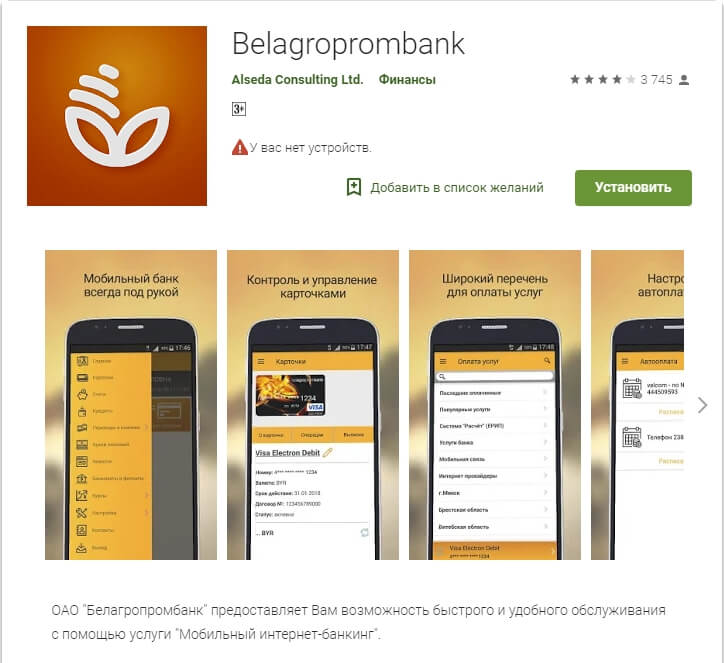
В приложении доступны такие операции:
- получение выписки по картам;
- управление картами и контроль над ними;
- создание автоплатежей;
- оплата услуг;
- все виды переводов;
- нахождение расположенных недалеко банкоматов и отделений.
Мобильный клиент можно загрузить здесь:
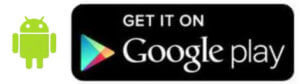
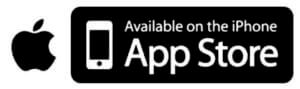

Установка мобильного приложения
Чтобы осуществлять операции в любое время, контролировать счета и платежи, пользователи устанавливают мобильные приложения. Услуга доступна для клиентов, которые зарегистрировались в web-версии интернет-банка.
Скачивать приложения следует только из официальных источников. На сайте банка https://www.belapb.by/banking/ расположен QR-код, отсканировав который вы попадете на страницу ссылки для скачивания.
Установить приложения можно из официальных магазинов приложений:
App Store;

Google Play.

После скачивания на смартфон вам сразу будут доступны следующие операции:
- Поиск ближайших банкоматов;
- Ознакомление с новостями;
- Получение информации о текущих курсах валют.
Для получения больших возможностей необходимо зарегистрироваться. Если вы уже пользуетесь интернет-банкингом кредитной организации, войдите с тем же логином и паролем в личным кабинет на телефоне. Создайте PIN-код или настройте авторизацию по отпечатку пальца.
После регистрации вам будут доступны остатки по счетам, сведения о банковских услугах.
Новые клиенты должны сначала обратиться в офис банка и получить учетные данные для входа.
Чтобы использовать все возможности личного кабинета, установите мобильный ключ. Его вы сможете создать при регистрации в системе, в разделе «Сервисы» или в мобильном приложении.
Зарегистрировав личный кабинет, вам не придется посещать офис, чтобы открыть депозит или оформить заявку на кредит. Через интернет-банкинг можно осуществлять операции по переводам денежных средств, открывать счета. Вы будете в курсе последних новостей, сразу узнавать о запуске новых сервисов для клиентов.
The following two tabs change content below.

Никита Аверин
В 2017 году окончил ФГБОУ ВО «Саратовский государственный технический университет им. Гагарина Ю.А.», г. Саратов, по направлению подготовки «Информатика и вычислительная техника». В настоящее время являюсь администратором сайта kabinet-lichnyj.ru. (Страница автора)
Последние записи автора — Никита Аверин
- Личный кабинет ФРП — 09.06.2021
- Учи Дома: вход в официальный личный кабинет, возможности ЛК — 08.06.2021
- Факторинг ПЛЮС: регистрация личного кабинета, вход, функционал — 08.06.2021
Как обратиться в клиентскую поддержку Белагропромбанка?
В Белагропромбанке есть разные варианты получения ответов на проблемы. Работники контактного центра бесплатно ответят на любые вопросы, заблокируют карту, если она была утеряна, уточнят, были ли проведены денежные операции. Помимо этого, можно попросить ознакомиться с продукцией компании. Для обратной связи действуют такие номера:
- +375 17 218 58 88. Заблокировать счет, зону приватных сведений, связаться с оператором службы поддержки.
- 136. По этому номеру могут позвонить пользователи организации.
- +375 29 999 57 77. Для клиентов Life.
- +375 29 888 57 77. Для абонентов МТС.
- +375 29 198 57 77. Для абонентов Velecom.
За звонок взимается оплата в соответствии с подключенным тарифом. Горячая линия доступна ежедневно. В рабочие дни в период 8:00-20:00, в выходные дни – в период 8:00-16:00.
Где можно снимать деньги без комиссии
Снимать наличные без удержания процента можно в банкоматах Белагропромбанка. Сеть обслуживающих устройств достаточно широкая, поэтому у клиентов не возникает трудностей с получением наличных.
Если поблизости банкомата Белагропромбанка не имеется, снять деньги без комиссии можно в устройствах банков-партнеров.
Перечень банкоматов без комиссии для карт Белагропромбанка:
- Беларусьбанк;
- Белинвестбанк;
- БПС-Сбербанк;
- Приорбанк.
Если карточка относится к системе Visa, то снять наличные без комиссионного сбора удастся в устройствах самообслуживания Беларусьбанка, Беливестбанка и Приорбанка.
Если клиент снимает денежные средства в сторонних банкоматах, то комиссия за снятие наличных в среднем составляет 2%.
Что можно оплатить через интернет-банк РСХБ?
Чтобы получить доступ к удобной и бесплатной системе оперативного управления личным счетом, просто войдите в индивидуальный кабинет на сайте. Все платежи и услуги теперь можно проводить с помощью компьютера или смартфона из дома, офиса или любого другого места. Банковские продукты доступны в любой момент, когда они Вам понадобятся. Для оплаты товаров, услуг или сервисов перейдите в раздел Платежи -> Список доступных операций. Теперь выберите получателя в своем регионе:
- Оплата интернета.
- Пополнение мобильного счета.
- Коммунальные платежи.
- Спутниковое ТВ.
- Штрафы и налоги (в том числе штрафы ГИБДД).
- Оплата систем сигнализации и других услуг.
Для быстрого и удобного поиска нужной категории используйте строку умного поиска. Укажите нужные слова и регион предоставления услуг, чтобы получить максимально точный и грамотный ответ:
Оплата налогов и штрафов
В личном кабинете физического лица можно легко и удобно платить за дорожные штрафы и совершать другие государственные платежи. Система автоматически загружает информацию о существующих задолженностях в государственных или бюджетных организациях. Среди доступных вариантов выберите налоговые платежи и штрафы.
После перехода в следующий пункт меню выберите «Получение списка начислений» и заполните онлайн-форму. Вы можете задать способ получения списка начисления по личным данным или по уникальному идентификатору начисления (УИН). Выберите интересующий период и кликните «Запросить».
Теперь в личном кабинете загрузятся все существующие начисления. В таблице представлена подробна информация по дате и сумме начисления, наименование получателя, УИН. Кнопка «Оплатить» дает возможность сразу перейти к оплате со счета или карты в интернет-банке.
Создание шаблонов
Для регулярных платежей можно настроить шаблоны и автоплатежи. При оформлении оплаты через личный кабинет нажмите в настройках платежа «Сохранить как шаблон». В новом окне укажите название шаблона и заполните необходимые дополнительные поля. Теперь в списке шаблонов будет отображаться новый варианты для быстрой оплаты в 1 клик. При желании можно настроить автоматическую оплату по расписанию (в определенные числа месяца).
Шаблоны создаются не только для платежей, но и для других типов операций. Настройка шаблонов займет не более 5-10 минут, но при этом Вы сможете сэкономить огромное количество времени в будущем.